本文主要是介绍Linux定时任务 crond,希望对大家解决编程问题提供一定的参考价值,需要的开发者们随着小编来一起学习吧!
crond是linux下用来周期性的执行某种任务或等待处理某些事件的一个守护进程;这是一个后台程序。
crontab是一个工具,用用编辑crond的配置文件。
**硬件支持型号 点击 查看 硬件支持 详情**
DTU701 产品详情
DTU702 产品详情
DTU801 产品详情
DTU802 产品详情
DTU902 产品详情
G5501 产品详情
crond进程每分钟会定期检查是否有要执行的任务,如果有要执行的任务,则自动执行该任务。如,系统周期性所要执行的工作,比如写缓存数据到硬盘、日志清理等。

简单例程
每分钟 将时间 写入 /root/1.txt
# 创建配置文件目录/etc/spool/cron/crontabs # mkdir /etc/spool/cron/crontabs -p # 运行 后台程序 # crond # 使用crontab -e 编辑任务 # crontab -e * * * * * date >> /root/1.txt
由于是root 用户登陆,在配置文件目录下生成文件名为root的文件:/etc/spool/cron/crontabs/root,也就是说 所有用户crontab文件存放的目录,以用户名命名。
这样 /root/1.txt 生成日期 信息:
# cat 1.txt Tue Sep 5 19:21:00 CST 2023 Tue Sep 5 19:22:00 CST 2023 Tue Sep 5 19:23:00 CST 2023 Tue Sep 5 19:24:00 CST 2023 Tue Sep 5 19:25:00 CST 2023 Tue Sep 5 19:26:00 CST 2023 Tue Sep 5 19:27:00 CST 2023 Tue Sep 5 19:28:00 CST 2023 Tue Sep 5 19:29:00 CST 2023 Tue Sep 5 19:30:00 CST 2023 Tue Sep 5 19:31:00 CST 2023 #

crontab规则
用户所建立的crontab文件中,每一行都代表一项任务,每行的每个字段代表一项设置,它的格式共分为六个字段,前五段是时间设定段,第六段是要执行的命令段,格式如下:
minute hour day month week command
其中:
minute:表示分钟,可以是从0到59之间的任何整数。
hour:表示小时,可以是从0到23之间的任何整数。
day:表示日期,可以是从1到31之间的任何整数。
month:表示月份,可以是从1到12之间的任何整数。
week:表示星期几,可以是从0到7之间的任何整数,这里的0或7代表星期日。command:要执行的命令,可以是系统命令,也可以是自己编写的脚本文件。
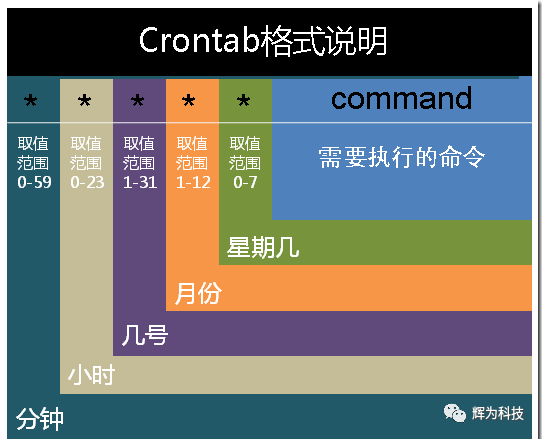
在以上各个字段中,还可以使用以下特殊字符:
星号(*):代表所有可能的值,例如month字段如果是星号,则表示在满足其它字段的制约条件后每月都执行该命令操作。
逗号(,):可以用逗号隔开的值指定一个列表范围,例如,“1,2,5,7,8,9”
中杠(-):可以用整数之间的中杠表示一个整数范围,例如“2-6”表示“2,3,4,5,6”
正斜线(/):可以用正斜线指定时间的间隔频率,例如“0-23/2”表示每两小时执行一次。同时正斜线可以和星号一起使用,例如*/10,如果用在minute字段,表示每十分钟执行一次。
crond服务
crond后台命令参数:
# crond -h crond: invalid option -- 'h' BusyBox v1.35.0 (2023-09-05 16:50:31 CST) multi-call binary.Usage: crond [-fbS] [-l N] [-d N] [-L LOGFILE] [-c DIR]-f Foreground-b Background (default)-S Log to syslog (default)-l N Set log level. Most verbose 0, default 8-d N Set log level, log to stderr-L FILE Log to FILE-c DIR Cron dir. Default:/etc/spool/cron/crontabs #

crontab命令
# crontab -h
crontab: invalid option -- 'h'
BusyBox v1.35.0 (2023-09-05 16:50:31 CST) multi-call binary.Usage: crontab [-c DIR] [-u USER] [-ler]|[FILE]-c Crontab directory-u User-l List crontab-e Edit crontab-r Delete crontabFILE Replace crontab by FILE ('-': stdin)
#
通过crontab 命令,我们可以在固定的间隔时间执行指定的系统指令或 shell script脚本。时间间隔的单位可以是分钟、小时、日、月、周及以上的任意组合。这个命令非常适合周期性的日志分析或数据备份等工作。
命令参数
-u user:用来设定某个用户的crontab服务,
file:file是命令文件的名字,表示将file做为crontab的任务列表文件并载入crontab。如果在命令行中没有指定这个文件,crontab命令将接受标准输入(键盘)上键入的命令,并将它们载入crontab。
-e:编辑某个用户的crontab文件内容。如果不指定用户,则表示编辑当前用户的crontab文件。
-l:显示某个用户的crontab文件内容,如果不指定用户,则表示显示当前用户的crontab文件内容。
-r:删除某个用户的crontab文件,如果不指定用户,则默认删除当前用户的crontab文件。
列出crontab文件为了列出crontab文件,可以用:
# crontab -l * * * * * date >> /root/1.txt
你将会看到和上面类似的内容。可以使用这种方法在$HOME目录中对crontab文件做一备份:
$ crontab -l > $HOME/mycron
这样,一旦不小心误删了crontab文件,可以迅速恢复。

编辑crontab文件
$ crontab -e
可以像使用vi编辑其他任何文件那样修改crontab文件并退出。
如果修改了某些条目或添加了新的条目,那么在保存该文件时, cron会对其进行必要的完整性检查。
如果其中的某个域出现了超出允许范围的值,它会提示你。我们在编辑crontab文件时,没准会加入新的条目。
例如,加入下面的一条:
# DT:delete core files,at 3.30am on 1,7,14,21,26,26 days of each month30 3 1,7,14,21,26 * * /bin/find -name "core' -exec rm {} \;
现在保存并退出。最好在crontab文件的每一个条目之上加入一条注释,这样就可以知道它的功能、运行时间,更为重要的是,知道这是哪位用户的作业。
使用实例
每1分钟执行一次command
* * * * * command
每小时的第3和第15分钟执行
3,15 * * * * command
在上午8点到11点的第3和第15分钟执行
3,15 8-11 * * * command
每隔两天的上午8点到11点的第3和第15分钟执行
3,15 8-11 */2 * * command
每个星期一的上午8点到11点的第3和第15分钟执行
3,15 8-11 * * 1 command
每晚的21:30重启smb
30 21 * * * /etc/init.d/smb restart
每月1、10、22日的4 : 45重启smb
45 4 1,10,22 * * /etc/init.d/smb restart
每周六、周日的1 : 10重启smb
10 1 * * 6,0 /etc/init.d/smb restart
每天18 : 00至23 : 00之间每隔30分钟重启smb
0,30 18-23 * * * /etc/init.d/smb restart
每星期六的晚上11 : 00 pm重启smb
0 23 * * 6 /etc/init.d/smb restart
每一小时重启smb
* */1 * * * /etc/init.d/smb restart
晚上11点到早上7点之间,每隔一小时重启smb
* 23-7/1 * * * /etc/init.d/smb restart
每月的4号与每周一到周三的11点重启smb
0 11 4 * mon-wed /etc/init.d/smb restart
一月一号的4点重启smb
0 4 1 jan * /etc/init.d/smb restart
每小时执行/etc/cron.hourly目录内的脚本
01 * * * * root run-parts /etc/cron.hourly
run-parts这个参数了,如果去掉这个参数的话,后面就可以写要运行的某个脚本名,而不是目录名了.
**硬件支持型号 点击 查看 硬件支持 详情**
DTU701 产品详情
DTU702 产品详情
DTU801 产品详情
DTU802 产品详情
DTU902 产品详情
G5501 产品详情
这篇关于Linux定时任务 crond的文章就介绍到这儿,希望我们推荐的文章对编程师们有所帮助!








